Win10局域網(wǎng)無法訪問如何解決?
很多公司除了選擇使用外網(wǎng),還會選擇局域網(wǎng),打開網(wǎng)絡(luò)能夠看到其他連接局域網(wǎng)的電腦,安全性更高。可是在使用局域網(wǎng)的過程中,有時會出現(xiàn)問題。有朋友在使用電腦局域網(wǎng)的時候,發(fā)現(xiàn)無法訪問局域網(wǎng)了,下面小編就給大家介紹下Win10無法訪問局域網(wǎng)的解決方法。
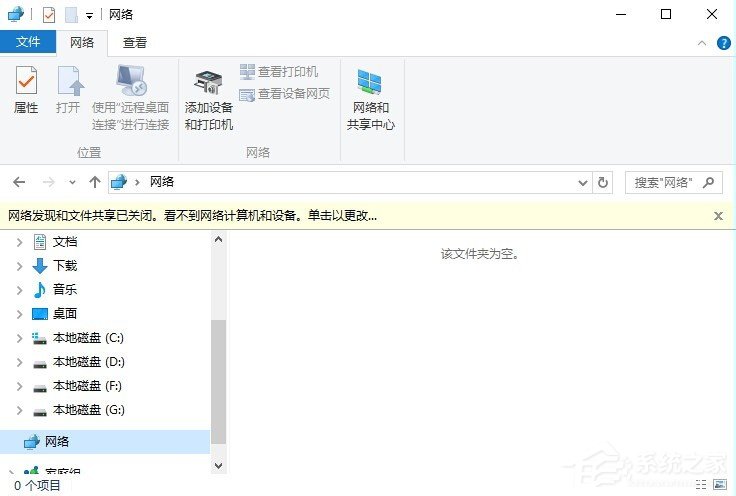
步驟
1、首先,右擊桌面左下角的“Windows”按鈕,從其右鍵菜單中選擇“運(yùn)行”項打開“運(yùn)行”窗口,或者直接按“Windows+R”快速打開“運(yùn)行窗口。
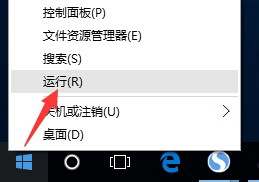
2、從打開的“運(yùn)行”窗口中,輸入命令“regedit”并按回車即可打開注冊表編輯界面,如圖所示:
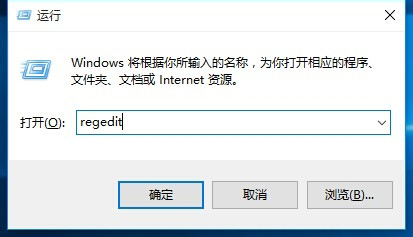
3、依次展開“[HKEY_LOCAL_MACHINESYSTEMCurrentControlSetServicesLanmanWorkstationParameters]”項,在右側(cè)空白處右擊鼠標(biāo),從其右鍵菜單中選擇“新建”-“DWORD值(32位)”項。
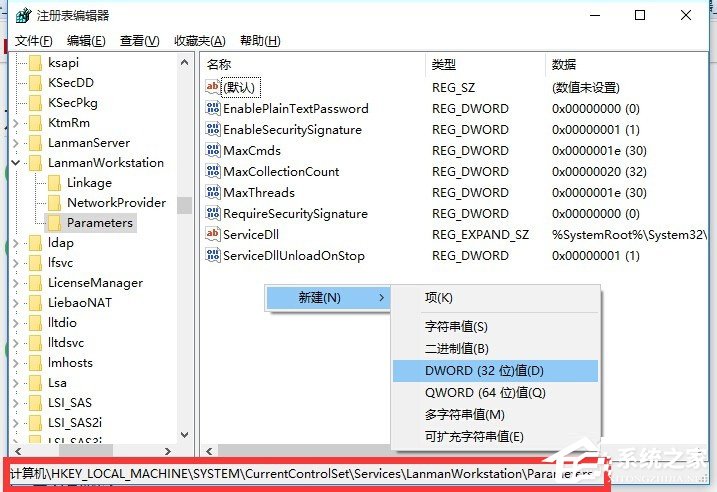
4、然后將新創(chuàng)建的DWORD項重命名為“AllowInsecureGuestAuth”,同時將其值修改為“1”,點(diǎn)擊“確定”完成設(shè)置操作。
注:64位的系統(tǒng)同樣需要添加32位的dword值。

5、接下來右擊任務(wù)欄“網(wǎng)絡(luò)”圖標(biāo),從其右鍵菜單中選擇“打開網(wǎng)絡(luò)和共享中心”項進(jìn)入。
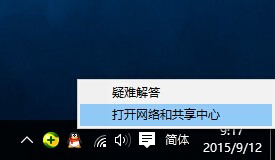
6、待打開“網(wǎng)絡(luò)和共享中心”窗口后,點(diǎn)擊左上角的“更改高級共享設(shè)置”按鈕,如圖所示:
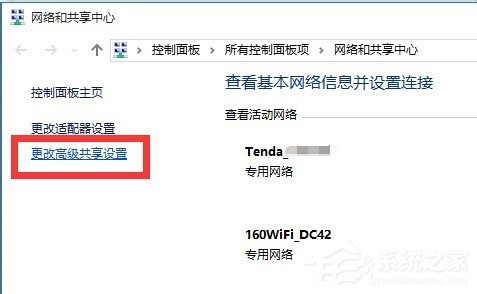
7、接下來從打開的“更改高級共享設(shè)置”界面中,展開“來賓或公用”欄目,勾選“啟用網(wǎng)絡(luò)發(fā)現(xiàn)”和“啟用文件和打印共享”項,點(diǎn)擊“保存設(shè)置”按鈕。
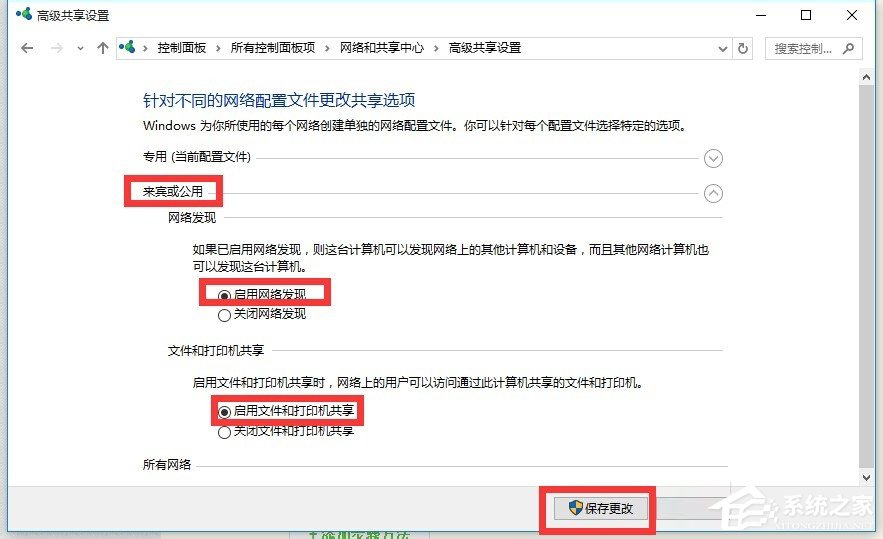
8、開啟“Server”服務(wù):
直接按“Windows+R”打開“運(yùn)行”窗口,輸入“services.msc”并按回車即可進(jìn)入“服務(wù)”界面。
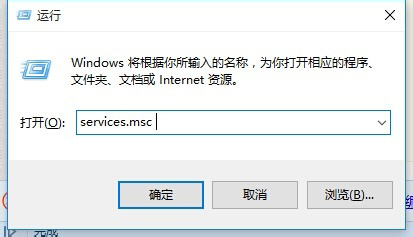
9、從打開的“服務(wù)”窗口中,找到“Server”服務(wù),右擊選擇“屬性”項。
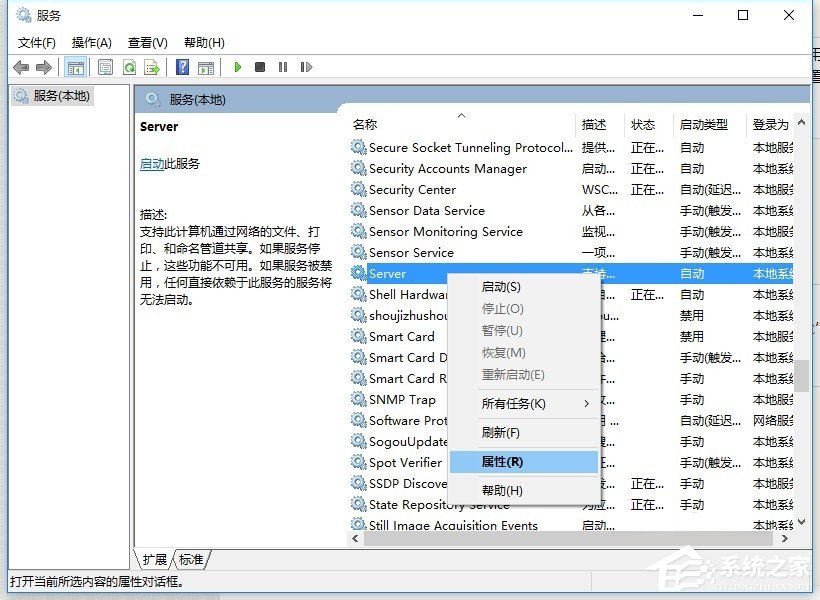
10、并從打開的“屬性”窗口中,將“啟動類型”設(shè)置為“自動”,同時點(diǎn)擊“啟動”按鈕以啟動此服務(wù),點(diǎn)擊“確定”完成設(shè)置。
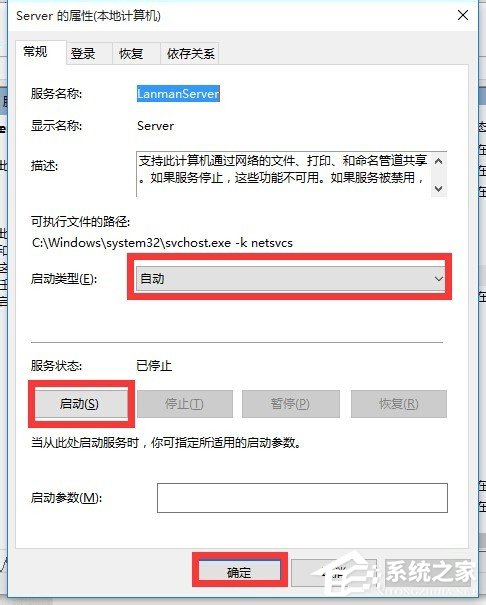
11、最后再嘗試打開“網(wǎng)絡(luò)”界面,就可以找到局域網(wǎng)中其它電腦和打印機(jī)、路由器等設(shè)備啦,如圖所示:
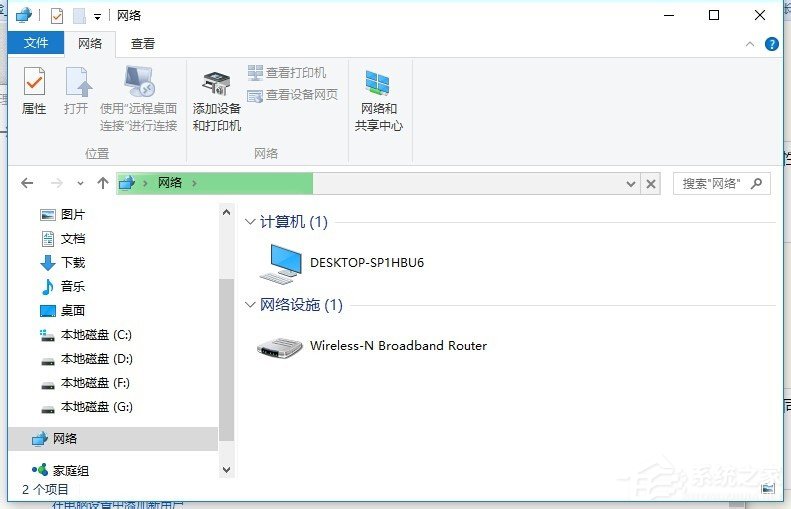
上面就是Win10無法連接局域網(wǎng)的解決方法介紹了,如果你的電腦局域網(wǎng)遇到這樣的問題,可以試試本文的方法,有問題可以提出來哦。
相關(guān)文章:
1. 鼠標(biāo)怎么設(shè)置為左手? deepin20左手鼠標(biāo)設(shè)置方法2. Win11 Build預(yù)覽版25276怎么啟用新版文件管理器?3. grub2引導(dǎo)freebsd詳解4. freebsd 服務(wù)器 ARP綁定腳本5. 樹莓派64位系統(tǒng)安裝libjasper-dev顯示無法定位軟件包問題6. 更新FreeBSD Port Tree的幾種方法小結(jié)7. Win11安卓子系統(tǒng)WSA 2211.40000.11.0更新發(fā)布 升級至 Android 138. FreeBSD10安裝內(nèi)核源代碼方法講解9. 中興新支點(diǎn)操作系統(tǒng)全面支持龍芯3A3000 附新特性10. 統(tǒng)信uos系統(tǒng)怎么進(jìn)行打印測試頁和刪除打印機(jī)?

 網(wǎng)公網(wǎng)安備
網(wǎng)公網(wǎng)安備